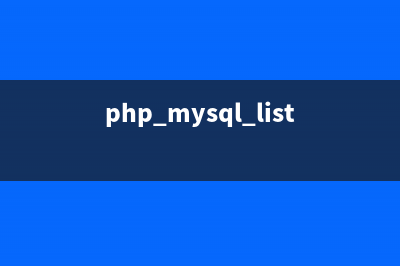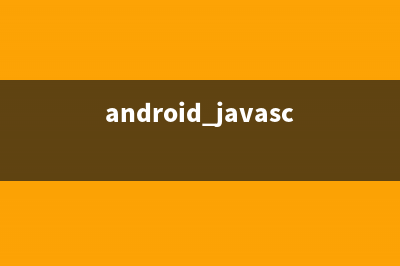位置: 编程技术 - 正文
如何用u盘装系统 u盘装系统教程教程[图解](如何用u盘装系统 知乎)
编辑:rootadmin推荐整理分享如何用u盘装系统 u盘装系统教程教程[图解](如何用u盘装系统 知乎),希望有所帮助,仅作参考,欢迎阅读内容。
文章相关热门搜索词:如何用u盘装系统 知乎,如何用u盘装系统xp,如何用u盘装系统盘,如何用U盘装系统,如何用u盘装系统win10,如何用u盘装系统win10,如何用u盘装系统win7旗舰版,如何用u盘装系统win7旗舰版,内容如对您有帮助,希望把文章链接给更多的朋友!
在安装系统前,需要准备好一些东西。一个是操作系统的镜像,另一个就是能启动的U盘。下面我们就来讲解怎么安装ghost版的XP系统。
注:读懂本文需要了解安装操作系统的一些基础知识。
● 首先是制作一个能启动电脑的带WindowsPE的启动U盘
先到网上去下载一个叫“老毛桃WinPE”的工具到硬盘,再把U盘接在电脑上,然后按下面的步骤一步步来就可以制作一个能启动的U盘了。
老毛桃WinPE下载地址: 把电脑的第一启动项设为USB设备启动
以往用光盘装系统,必须调整启动项为光驱启动,而现在我们要用U盘装系统,所以要调整为U盘启动。关于这个,不同电脑不同版本的bios有不同的设置方法,不过都大同小异,目的就是让电脑的第一启动项变为U盘启动。下面我们举例几个不同bios的调整方法。
最常见的Phoenix-Award的bios选项,选择USB-HDD即可
dell品牌机的bios调整选项
ThinkPad系列笔记本的BIOS
惠普商用系列笔记本的BIOS
可以看到以上的bios选项都各不相同,但是调整的选项都是为了一个目的:把电脑的启动项设为从USB设备启动,这样才能达到从U盘启动电脑的效果。
● 用能启动的U盘安装XP先把具备启动功能的U盘接上电脑
启动电脑
启动电脑后,即可看到一个选择菜单,选择“WinPE 迷你维护系统(By:MAOTAO)”。会要求你输入启动U盘的密码,也就是前文在制作这个启动U盘时设置的密码。当你输入正确的密码后,
进入WinPE
然后就会进入一个运行在U盘上(不是运行在电脑的硬盘上)的迷你操作系统WinPE,它具备很多类似XP的功能,有了它我们就可以对电脑随心所欲了。
](https://www.jiuchutong.com/image/20240129/1706497928.jpg)
可以对C盘进行格式化(格式化时选择好格式即所要安装的文件系统是什么的NTFS还是FAT)
怎么个随心所欲法?能直接对C盘进行格式化操作,这个够震撼了吧?在安装新的XP前,我们先对C盘进行格式化操作。
用U盘上的WinPE把电脑里的C盘格式化后启动另外一个WinPE自带的软件诺顿Ghost。用它来把系统的ghost镜像恢复到之前被格式化的电脑的C盘里。(这里介绍一下ghost镜像,网上下载ghost版系统镜像ISO格式,用解压文件把WINXPSP3.GHO这个文件解压到指定文件夹,u盘也可以;到u盘一定要做完启动盘之后再考入)跟平时使用GHOST的步骤没什么两样
启动GHOST后,使用方法就和通常使用GHOST来恢复系统没什么区别了。先选择Local再选Parfifion之后From Image,然后找到你解压的WINXPSP3.GHO选上,接着选要恢复到的硬盘,然后选择要恢复到的分区。
找到镜像文件(这个文件是从镜像文件里解压或者从光盘复制,要放到分区或U盘的根目录)
选择要恢复的磁盘
选择要恢复到的分区
前面都选择好之后,会弹出一个对话框问你是否要将指定的GHO镜像恢复到电脑的C盘去,点击yes就可以。
正在恢复
恢复完成重新启动计算机
重启后设置从硬盘启动系统,开始重装。
当GHOST镜像恢复完毕后,即可重启进入重装系统。至此,用U盘安装操作系统完毕!你可以忘掉没有光驱无法安装操作系统的烦恼了。
值得一提的是,由于整个过程都是在硬盘里读取数据,所以在安装速度上比用光盘安装快很多。
其实这只是用U盘安装系统的其中一种方法而已,还有很多其它方式可以安装系统,本文就不再一一举例。也许细心的你已经发现,有了这个启动U盘,就不用再害怕系统崩溃后,重要的资料保存在C盘里而无法挽救了,因为只要你用U盘启动WinPE,就可以进去将重要资料备份到其它分区里。希望网友们可以根据这个举一反三,灵活运用WinPE这个安装在U盘上的非常使用的工具。
WinPE的全称是Windows Preinstallation Environment,即Microsoft Windows 预安装环境,是一个基于保护模式下运行的Windows XP Professional的工具,只拥有较少(但是非常核心)服务的Win子系统。这些服务为Windows安装、实现网络共享、自动底层处理进程和实现硬件验证。 WinPE 它允许信息技术 (IT) 人员构建自定义的解决方案,通过自动化操作加速桌面部署过程,这样他们只需花更少的时间和精力就可以让桌面保持更新。Windows PE 能够运行 Windows 安装程序、脚本和映像制作应用程序。“企业协议(Enterprise Agreement,EA)”和“软件保障成员(Software Assurance Membership,SAM)客户已在 年 月的更新中获得了 Windows PE,它将继续作为“软件保证”的一个权益提供给用户。 WinPE让你创建和格式化硬盘分区,并且给你访问NTFS文件系统分区和内部网络的权限。这个预安装环境支持所有能用Windows和WindowsXP驱动的大容量存储设备,你可以很容易地为新设备添加驱动程序。支持Fat、Fat、NTFS系统分区的文件COPY、删除以及分区格式化等操作。 使用WinPE可以帮助你把现有基于MS-DOS的工具转换为位的WindowsAPIs,以便你在标准的开发环境(例如微软的VisualStudio)中更加容易地维护这些应用程序。Windows PE所包含的硬件诊断和其他预安装工具都支持标准的WindowsXP驱动,你无需任何做其他特别的工作。对于程序开发者来讲,就可以把主要精力放在程序的诊断、调试和开发的环节上。 WinPE 也可以理解为一个小型的Windows XP SP2系统,和普通的Windows操作系统一样,用鼠标进行操作,一样有开始菜单,桌面……,怎样进入WinPE呢?很简单,首先要有一张WinPE的光盘(其实还有硬盘、U盘版,这里不说了)。把光盘放入光驱,在BIOS中把引导顺序设置为光驱优先,启动电脑。这样根据提示进行选择,选好后就进入了WinPE系统。经过类似Windows XP的启动界面,最后就到了我们熟悉的Windows桌面了,高兴的同时,你也会意识到竟然是在光盘上完成这样的操作!
本文适合系统瘫痪无法进入系统的用户(适合ghost版的系统镜像,安装版的成功的几率很小) 最新修改
手把手教你安装Windows 8专业版的图文步骤 不管你抱有什么心态,微软的Windows8系统还是来了!就好像我们熟悉了Windows,当XP到来时我们怎么也无法接受那些改变;就好像我们历经了年与XP相依
如何用u盘安装xp系统?u盘安装xp系统教程详解 工具/原料1、准备一个至少2GB的U盘2、U盘启动大师(U盘启动盘制作工具)3、XPSP3系统(最好是XPGHO系统)步骤/方法首先要准备一个至少2GB的U盘(最好4GB
在Xp系统下安装Win7双系统的图文方法分享 准备工作1)准备一个空间为-G的空闲分区,并格式化为NTFS格式!2)安装虚拟光驱DAEMONToolsLite。3)从虚拟光驱加载Win7ISO映像文件,如下图,开始安装
标签: 如何用u盘装系统 知乎
本文链接地址:https://www.jiuchutong.com/biancheng/354445.html 转载请保留说明!